Skapa ett schemalagt jobb i Windows 11

Vill du automatisera alla dina personliga och professionella uppgifter på en Windows 11-dator? Lär dig här hur du skapar uppgifter i Windows Task Scheduler.
Det är lätt att gå vilse i floden av tekniska specifikationer och hårdvaruåtkomst när du väljer mellan en Windows- eller Apple-enhet. Apple har coolhetsfaktorn, med sina Macs som är eleganta och stiliga samt kraftfulla för design och visuella aspekter. Men Windows återkommer med mycket större variation av enhetsval och möjligheten att justera din hårdvara på sätt som Apple inte tillåter.
Det finns emellertid en aspekt av att göra detta val som ofta undervärderas – operativsystemet.
Windows 11 vs. MacOS. Hur skiljer de sig åt? Svaret på den frågan kan vara tillräckligt för att få dig att luta åt ena eller andra hållet.
Innehåll
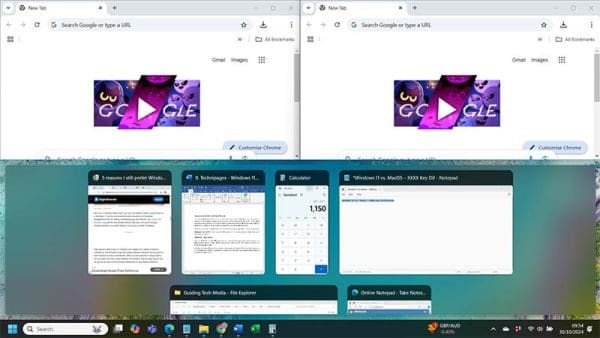
MacOS och Windows 11 tillåter båda att du kan använda delad skärm med dina applikationer och webbläsare. Det är en dra-och-släpp-funktion i båda, där användaren drar ett fönster till vänster eller höger för att placera det på skärmen som de behöver.
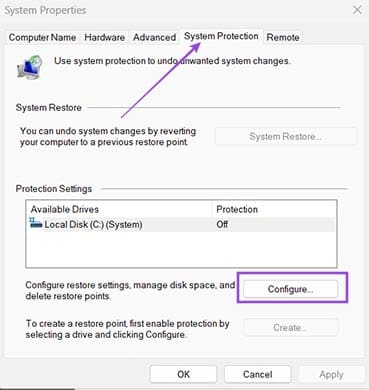
Windows erbjuder helt enkelt mer mångsidighet med sina snap layouts. MacOS erbjuder “Split View” för att ge en grundläggande sid-vid-sidan visning av två fönster. Med Windows 11 får du “Windows Snap” – en funktion som låter dig hantera upp till fyra fönster på en enda skärm. Du kan justera storleken på dessa fönster vilket gör att du kan konfigurera din layout på fler sätt än vad Split View tillåter.
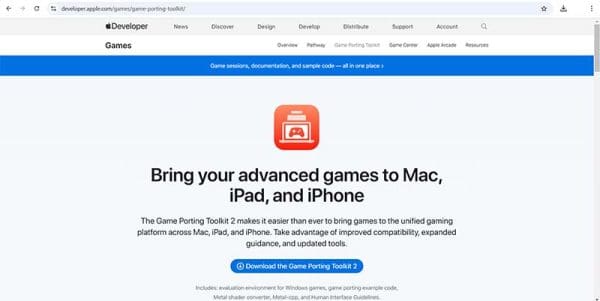
MacOS har alltid haft problem med videospel. Det betyder inte att spel inte fungerar på MacOS. Men en spelare kommer inte att få det stora urvalet av alternativ – eller den hårdvara som behövs för ultra-moderna spel – med en Mac. GPU:er är ett särskilt problem. Windows-enheter kan uppgraderas med de senaste GPU:erna från Nvidia och AMD, samt extra RAM och annan nödvändig hårdvara, ganska enkelt. Macar är stängd hårdvara så vad du får är vad du har så länge du använder enheten.
Apple försöker åtgärda detta problem. Introduktionen av “Game Porting Toolkit” gör det lättare för utvecklare att portera sina spel till Sonoma MacOS. Men det är en ofullständig lösning som inte kompenserar för att MacOS inte är lämplig för spelare. Det är ofta detta spelproblem som gör valet för dig i striden mellan Windows 11 och MacOS.
Även om MacOS kanske ligger efter Windows när det kommer till snap layouts och spelalternativ, är det generellt sett ett mycket mer säkert operativsystem. Det är här som Windows 11:s mångsidighet kan komma tillbaka och bita en användare. Windows är ett ganska öppet operativsystem, åtminstone när det gäller att låta dig ladda ner tredjepartsappar som inte är godkända av Microsoft. Denna mångsidighet öppnar bakdörrar för illvilliga parter att attackera Windows OS med skadlig programvara, spionprogram och en mängd andra skadliga program.
MacOS är inte immun mot dessa problem heller, men det finns färre Mac-användare och operativsystemet är mer stängt än Windows 11. Apple godkänner tredjepartsappar så att du är mindre benägen att stöta på ett virus med MacOS.
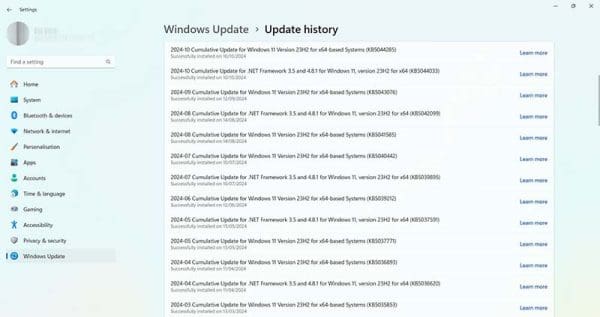
Windows 11 älskar en uppdatering. Mellan januari och oktober 2024 har Microsoft rullat ut 17 stora operativsystemuppdateringar för Windows 11. Det räknar inte med de många drivrutins- och programuppdateringar som du kan behöva köra för de verktyg du installerar på din Windows-enhet. Windows 11 tvingar också dig att installera sina uppdateringar så snart de är nedladdade.
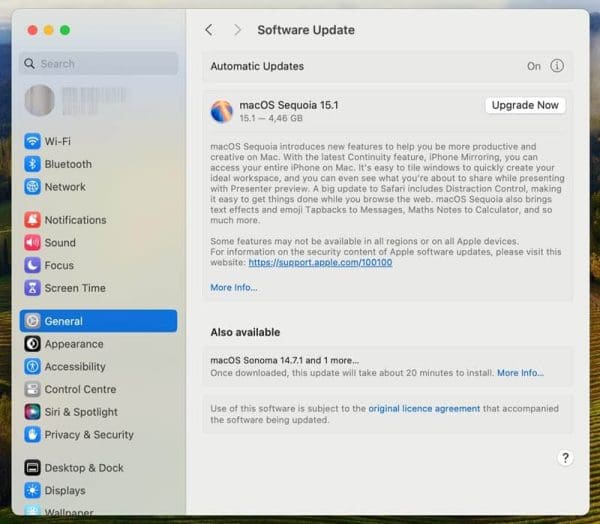
MacOS har uppdateringar också, även om de kommer med en mycket lägre frekvens än Windows 11-uppdateringar. Det finns en stor fördel med denna lägre frekvens – Apple tar mer tid på att finjustera sin säkerhets- och operativsystemuppgraderingar än Microsoft. Du kan upptäcka att du stöter på fler små glitchar och buggar orsakade av Microsofts många uppdateringar än du gör med MacOS:s minimala antal uppdateringar.
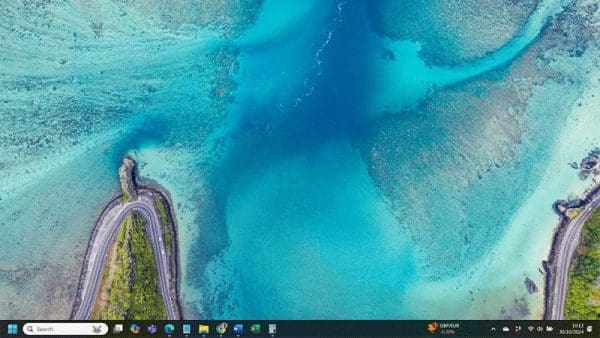
Oavsett om du använder Windows 11 eller MacOS, avslöjar en snabb titt längst ner på skärmen ett verktygsfält. Du kommer att se skillnader här. Windows ger dig “Sök”-funktionen som du kan använda för att lokalisera filer och öppna program. Det finns också grundläggande tids- och datuminformation längst ner till höger, tillsammans med några ikoner som du kan använda för att justera systemvolym och internetanslutning.
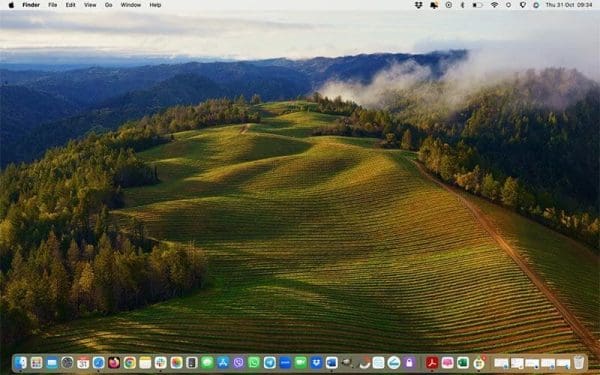
MacOS verktygsfält är mer ikonfyllt, vilket tillåter en renare användargränssnittsdesign. Du behöver gå in i “Menyn” högst upp på skärmen om du vill få tillgång till anslutnings- och batterilivsinformation som du kan få från Windows 11:s verktygsfält.
Vill du automatisera alla dina personliga och professionella uppgifter på en Windows 11-dator? Lär dig här hur du skapar uppgifter i Windows Task Scheduler.
Ta reda på hur du fixar felkod 0x80070070 på Windows 11, som ofta dyker upp när du försöker installera en ny Windows-uppdatering.
Vad gör du när Windows 11-datorns tid mystiskt inte visar den tid den ska? Prova dessa lösningar.
Upptäck skillnaden mellan Windows 11 Home och Pro i ett kortfattat format i denna artikel och välj rätt Windows 11-utgåva.
Behöver du skriva ut på en nätverksansluten skrivare på kontoret eller ett annat rum hemma? Hitta här hur du lägger till en skrivare via IP-adress i Windows 11.
Lär dig hur du rullar tillbaka Windows 11 24H2-uppdateringen om du har haft problem med denna version av Microsofts operativsystem.
Om du tar bort systemåterställningspunkter i Windows 11 som är korrupta kan du säkerställa att dina säkerhetskopierade filer kan rädda dig från omfattande funktionsstörningar.
Att hitta din Windows 11 produktnyckel kan vara knepigt om du kastade bort lådan den kom i. Lyckligtvis kan du använda grundläggande systemapplikationer för att hitta den.
Hur man aktiverar Microsoft Windows 11 för att visa alla dolda filer när du utforskar enheter och mappar. Prova dessa tre användbara metoder.
Hur man aktiverar eller inaktiverar Encrypting File System på Microsoft Windows. Upptäck olika metoder för Windows 11.
För att starta direkt till Windows-skrivbordet, gå till kontoinställningarna och avaktivera alternativet som säger att användare måste ange ett användarnamn och lösenord.
Upptäck hur du snabbt och enkelt kan aktivera mörkt läge för Skype på din Windows 11-dator på mindre än en minut.
Läs denna artikel för att lära dig enkla metoder för att stoppa Windows 11-uppdateringar som pågår. Du kommer också att lära dig hur du fördröjer regelbundna uppdateringar.
Vill du ta bort Windows-tjänster som du inte vill ha på din Windows 11 PC? Hitta här några enkla metoder du kan lita på!
Se hur du kan stänga av lyssnaraktivitet på Spotify för att hålla dina musikpreferenser privata och njuta av dina sessioner. Här är hur.
En handledning om hur man skickar eller tar emot filer mellan en Microsoft Windows 10-enhet och en Android-enhet med hjälp av Bluetooth filöverföring
Ta reda på vad du ska göra när Windows Aktionsfältet inte fungerar i Windows 11, med en lista över beprövade lösningar och felsökningstips att prova.
Vill du inaktivera dialogrutan för bekräftelse av borttagning på din Windows 11 PC? Läs den här artikeln som förklarar olika metoder.
Lär dig hur du inaktiverar och aktiverar PIN-koder i Windows 11, steg för steg, för att kontrollera hur du loggar in och får åtkomst till din enhet.
Blir du irriterad på berättarfunktionen i Windows 11? Lär dig hur du stänger av berättarrösten med flera enkla metoder.
Ta reda på hur du får macOS på en Windows-PC med en steg-för-steg-guide som visar exakt hur du får Apples operativsystem på en Microsoft-enhet.
Felet med okända utvecklare på macOS kan vara en huvudvärk. Läs denna artikel nu för att hitta de beprövade metoderna som löser problemet omedelbart!
Lär dig här hur du visar källkoden på en webbsida i Apple Safari genom att använda verktyget Safari Web Inspector.
Windows 11 vs. MacOS – Upptäck några av de viktigaste skillnaderna mellan dessa operativsystem för att hjälpa dig att fatta ditt enhetsval.
Vill du lära dig hur man ansluter och mapperar en nätverksenhet i Apple MacOS? Läs denna enkla guide om stegen för att mappa nätverksenhet på Mac nu!
Undrar du hur man tar bort cookies, historik eller lösenordsdata från Apple Safari webbläsare? Läs denna guide och lär dig nu!
Om Hem-knappen saknas i Outlook, inaktivera och aktivera Home Mail på menyfliksområdet. Denna snabba lösning hjälpte många användare.
En lista över möjliga korrigeringar för ett problem där du kan ha tappat bort ett programfönster från skärmen i macOS.
Vill du skicka ett e-postmeddelande till många mottagare? Vet du inte hur man skapar en distributionslista i Outlook? Så här gör du detta utan ansträngning!
Om du vill göra datainmatningsuppgifter felfria och snabba måste du lära dig hur du gör en rullgardinslista i Excel.



























